L'oscuramento dello schermo non funziona in LogMeIn Pro
A seconda del sistema operativo, ecco cosa puoi fare per risolvere i problemi degli host remoti.
Su Windows 7 ospiti
Su host Windows 7, quando si tenta di accedere allo schermo, viene richiesto di installare il driver DMS ma l'installazione non riesce.
Causa
Il software host non è in grado di installare i driver su computer Windows che non hanno la registrazione dei codici SHA-2.
Risoluzione
Nell “host Windows 7, verifica che sia installato l’aggiornamento di Microsoft Security 3033929.
Per installare aggiornamento Windows:
- Dal Windows seleziona il pulsante Menu di avvio.
- Seleziona Tutti i programmi.
- Seleziona Windows Update. Verrà visualizzata la finestra di aggiornamento di Windows.
- Seleziona Controlla gli aggiornamenti.
- Per installare gli aggiornamenti, seleziona Installa aggiornamenti.
Per ulteriori informazioni, vedi https://docs.microsoft.com/en-us/security-updates/SecurityAdvisories/2015/3033929
Su Windows 10 ospiti
Sui computer host che eseguono Windows 10 versione 2004 e superiore, quando si tenta di oscurare lo schermo, viene visualizzato il messaggio "Le modifiche introdotte da Microsoft impediscono l'oscuramento dello schermo sugli host che eseguono Windows 10, versione 2004 e superiore".
Causa
Modelli di Driver per Windows Display (WDDM) 2.7 e 2.8 utilizzato da Windows 10 2004 non supporta il nostro approccio per la disattivazione dello schermo. Microsoft ha bloccato intenzionalmente la soluzione per le versioni di Windows 10 1607 – 1903 con l'avvio della versione Windows 10 2004.
I nostri driver DPMS legacy utilizzati per l'eliminazione dello schermo lavorano in modo sicuro sui computer host con Windows 10 Versione 1607 o inferiori (WDDM 2.1). La maggior parte delle schede di visualizzazione integrate di Intel ha una versione WDDM inferiore rispetto a quella.
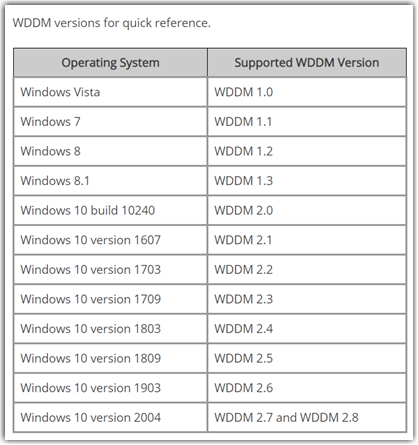
Disattivazione dello schermo sul Windows 10 v2004 e versione successiva sistemi operativi supportati dalla 4.1.0.14344 build del software host.
Sugli host Mac
Quando è connesso a un host Mac, seleziona Schermo vuoto ma lo schermo host non viene vuoto.
Causa
Potrebbe esserci un conflitto tra GoTo e il software di terze parti f.lux.
Soluzione
Disabilita f.lux sull'host Mac.
